
时间:2021-05-28 01:55:05 来源:www.win10xitong.com 作者:win10
win10qq远程控制鼠标点不动的问题偶尔都会出现在大家使用win10系统的时候,要是你是一名才接触win10系统的用户,可能处理win10qq远程控制鼠标点不动的问题的时候就不知道该怎么办了,要是你想自己解决而不想找专业人士来解决的话,其实可以来看看小编是怎么处理的:1.在Windows10桌面,依次点击“开始/Windows系统/控制面板”菜单项。2.这时就会打开Windows10的控制面板窗口,点击窗口中的“系统和安全”快捷链接就轻轻松松的搞定了。我们下面一起来看看更详细的win10qq远程控制鼠标点不动的具体处理要领。
小编推荐下载:win10 64位
具体方法:
1.在Windows10桌面上,依次单击菜单项“开始/Windows系统/控制面板”。
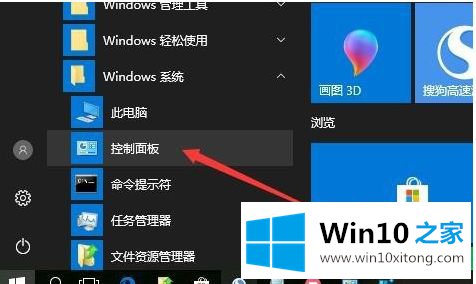
2.这时,Windows10的控制面板窗口将打开,在窗口中点击“系统与安全”的快捷链接。
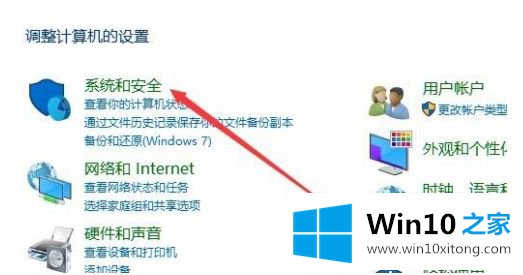
3.在打开的新窗口中,单击快捷链接“更改用户帐户控制设置”。
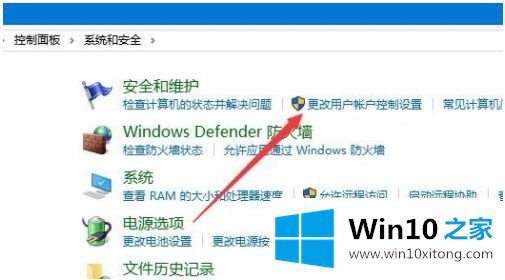
4.这时可以打开Windows10系统的UAC设置窗口,将其滑块拉到底部,最后点击确定即可。
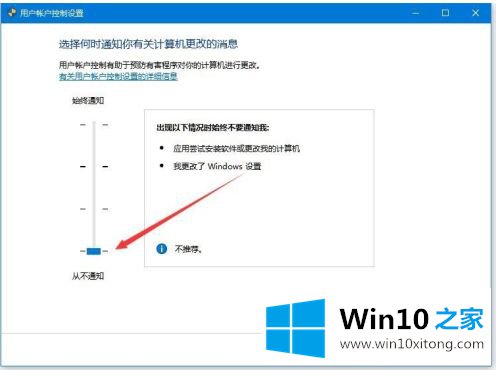
以上是win10qq远程鼠标可以移动但不能点击的修复方法。遇到同样问题的用户可以参考本文介绍的步骤进行修复,希望对大家有所帮助。
以上的内容主要说的就是win10qq远程控制鼠标点不动的具体处理要领,真心希望能够帮助大家,祝大家生活愉快。